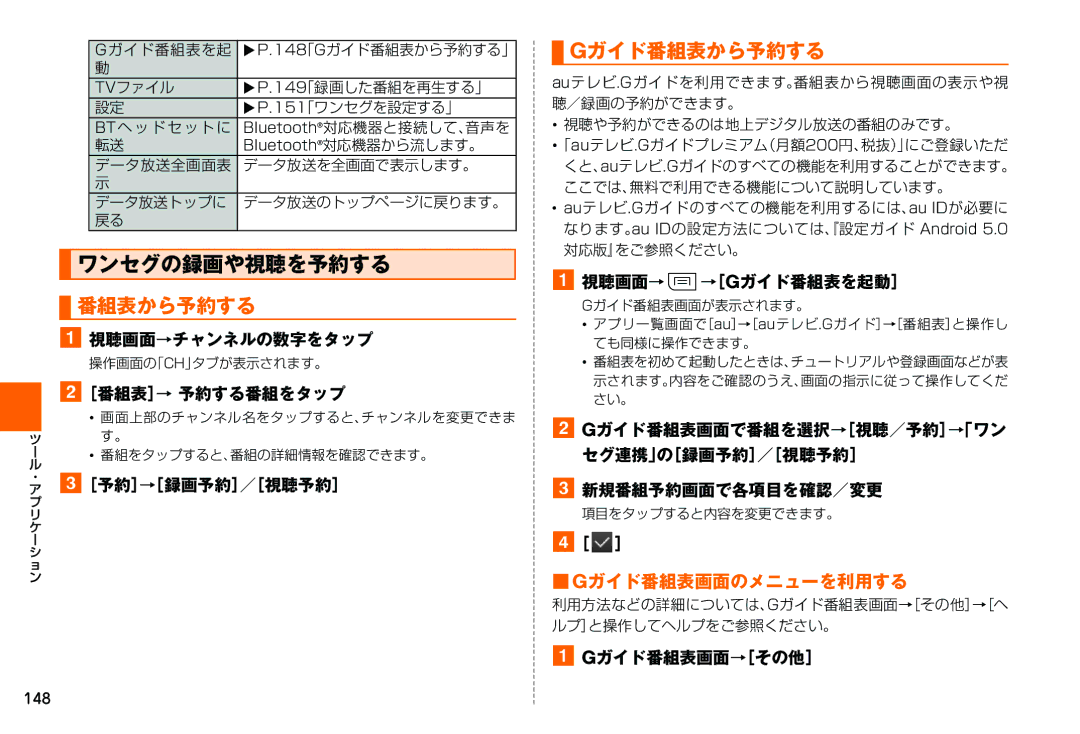Gガイド番組表を起 | XP.148「Gガイド番組表から予約する」 |
動 |
|
TVファイル | XP.149「録画した番組を再生する」 |
設定 | XP.151「ワンセグを設定する」 |
BTヘ ッド セ ット に | Bluetooth®対応機器と接続して、音声を |
転送 | Bluetooth®対応機器から流します。 |
データ放送全画面表 | データ放送を全画面で表示します。 |
示 |
|
データ放送トップに | データ放送のトップページに戻ります。 |
戻る |
|
 ワンセグの録画や視聴を予約する
ワンセグの録画や視聴を予約する
 番組表から予約する
番組表から予約する
a視聴画面→チャンネルの数字をタップ
操作画面の「CH」タブが表示されます。
b[番組表]→ 予約する番組をタップ
•画面上部のチャンネル名をタップすると、チャンネルを変更できま
ツす。
|• 番組をタップすると、番組の詳細情報を確認できます。
ル
・ア c[予約]→[録画予約]/[視聴予約]
プ
リ
ケ
|
シ
ョ
ン
 Gガイド番組表から予約する
Gガイド番組表から予約する
auテレビ.Gガイドを利用できます。番組表から視聴画面の表示や視 聴/録画の予約ができます。
•視聴や予約ができるのは地上デジタル放送の番組のみです。
•「auテレビ.Gガイドプレミアム(月額200円、税抜)」にご登録いただ くと、auテレビ.Gガイドのすべての機能を利用することができます。 ここでは、無料で利用できる機能について説明しています。
•auテレビ.Gガイドのすべての機能を利用するには、au IDが必要に なります。au IDの設定方法については、『設定ガイド Android 5.0 対応版』をご参照ください。
a視聴画面→t→[Gガイド番組表を起動]
Gガイド番組表画面が表示されます。
•アプリ一覧画面で[au]→[auテレビ.Gガイド]→[番組表]と操作し ても同様に操作できます。
•番組表を初めて起動したときは、チュートリアルや登録画面などが表 示されます。内容をご確認のうえ、画面の指示に従って操作してくだ さい。
bGガイド番組表画面で番組を選択→[視聴/予約]→「ワン セグ連携」の[録画予約]/[視聴予約]
c新規番組予約画面で各項目を確認/変更
項目をタップすると内容を変更できます。
d[ ]
]
■Gガイド番組表画面のメニューを利用する
利用方法などの詳細については、Gガイド番組表画面→[その他]→[ヘ ルプ]と操作してヘルプをご参照ください。
aGガイド番組表画面→[その他]
148